Hvordan slå sammen to mapper På Windows 10
Kopiering og flytting av filer På Windows 10 har endret seg. Endringen er subtil, men usedvanlig nyttig. Du vil merke det når du kopierer en fil eller mapper med samme navn til et nytt mål.
Når Du flytter en fil til et sted som allerede har en annen fil med samme navn og utvidelse, Vil Windows 10 spørre Om Du vil erstatte filen i målet eller beholde den. Hvis du velger å beholde den, blir ikke filen flyttet.
Prøver å gjøre det samme for en mappe vil gi ulike resultater hvis innholdet i mappen er forskjellige, men navnene er ikke.

Slå sammen mapper På Windows 10
Windows 10 kan automatisk slå sammen innholdet i to mapper som har samme navn når du kopierer mappen fra ett sted til et annet.
- Finn de to mappene du vil slå sammen. Hvis de ikke har samme navn, endre navn på dem slik at navnene er identiske.
- Velg en av de to mappene, og trykk Ctrl + C.
- Naviger til den andre mappens plassering.
- Trykk På Ctrl+V-hurtigtasten.
- de to mappene slås sammen automatisk. Målmappen vil ha filer fra begge.
- hvis du ser en melding om at målmappen har filer med samme navn, kan du erstatte dem eller hoppe over dem. I begge tilfeller vil den første mappens innhold bli slått sammen med den andre.
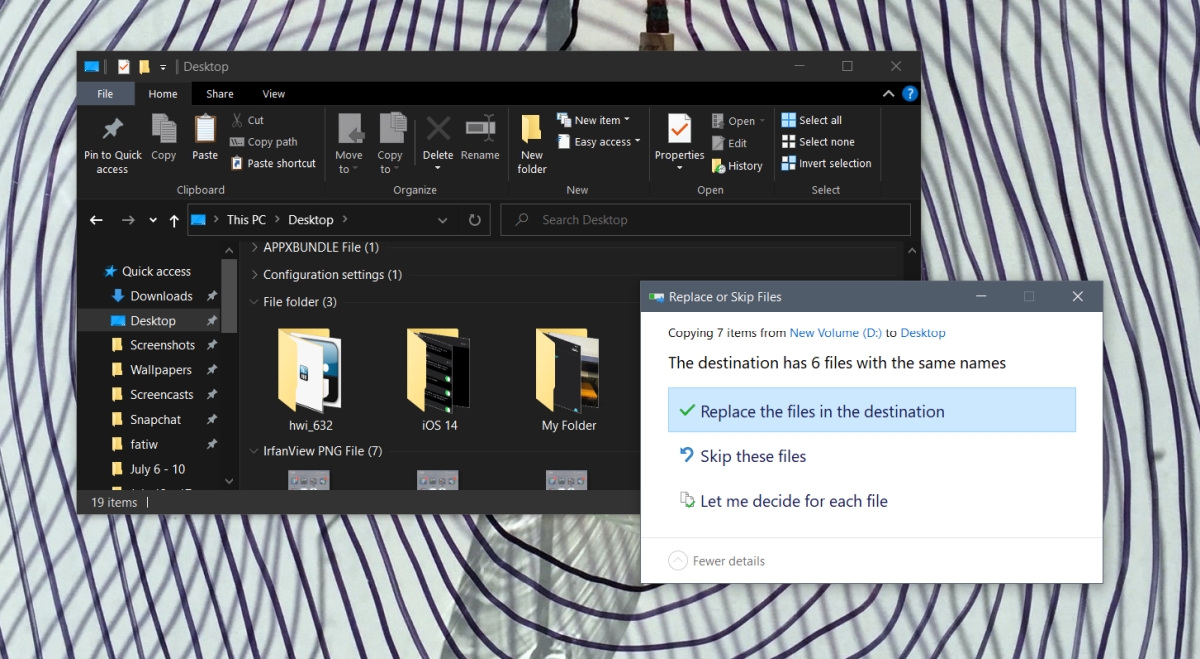
Erstatt mappe På Windows 10
Windows brukes til å erstatte mappen da den ble kopiert til et mål som allerede hadde en mappe med samme navn. Det fusjonerer nå mapper som standard. Følg disse trinnene for å erstatte en mappe.
- Finn mappen du vil erstatte.
- Velg Den, og trykk På Slett-tasten på tastaturet for å slette mappen.
- når mappen er slettet, kan du kopiere og lime inn mappen til den nye destinasjonen.
erstatt-funksjonen er fjernet, så den eneste måten å erstatte en mappe på er å slette konflikten, eller gi den nytt navn til noe annet.
Konklusjon
det er irriterende at erstatt-funksjonen er fjernet, men den nye flettemetoden for å flytte mapper kommer med en liten fordel; du vil ikke ved et uhell overskrive eller slette filer. Når filer eller mapper erstattes, er det nesten umulig å gjenopprette dem. Sammenslåing kan resultere i en større mappe, men du mister ikke filene dine med mindre du sletter en mappe manuelt. Selv i så fall kan du normalt gjenopprette det fra papirkurven.




